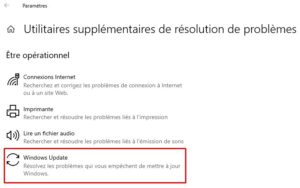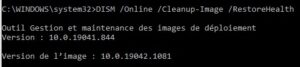Lorsque vous essayez de mettre à jour votre ordinateur, le code d’erreur 0xc19001e1 peut parfois apparaître à l’écran. Peu importe le nombre de fois que vous appuyez sur Réessayer, le processus de mise à jour se termine soudainement par cette erreur. Si le redémarrage de votre ordinateur n’a pas résolu le problème, suivez les solutions de dépannage de cet article.
Comment corriger l’erreur de mise à jour Windows 0xc19001e1 ?
Vérifiez si quelque chose bloque la mise à jour
Il existe diverses applications, processus et même des éléments matériels qui pourraient interférer avec le processus de mise à jour.
-
- Assurez-vous de déconnecter tous les périphériques inutiles avant d’appuyer sur le bouton « Vérifier les mises à jour ».
- Fermez tous les programmes exécutés en arrière-plan. Vous pouvez utiliser le Gestionnaire des tâches pour faire le travail ou simplement démarrer votre ordinateur en mode minimal .
- Désactivez temporairement votre antivirus, votre pare-feu ou d’autres programmes de sécurité.
- Si vous utilisez un réseau sans fil, déconnectez tous les appareils connectés au réseau pour libérer plus de bande passante pour Windows Update. Idéalement, utilisez une connexion par câble lors du téléchargement et de l’installation des mises à jour.
- N’oubliez pas de redémarrer votre routeur également. Un cycle d’alimentation rapide videra le cache de votre routeur et lui permettra de sélectionner à nouveau le canal le plus rapide pour votre connexion.
Exécutez l’utilitaire de résolution des problèmes de mise à jour
L’utilitaire de résolution des problèmes de Windows Update détecte et résout automatiquement les problèmes empêchant votre ordinateur d’installer les dernières mises à jour du système d’exploitation.
-
- Appuyez sur les touches Windows et X.
- Ensuite, allez dans Paramètres .
- Accédez à Mise à jour et sécurité .
- Cliquez sur Utilitaires supplémentaires de résolution des problèmes.
- Exécutez l’ utilitaire de résolution des problèmes de mise à jour .
Redémarrez les composants de mise à jour
Essayez de réinitialiser les composants de Windows Update et vérifiez si cette solution résout votre problème.
-
- Appuyez sur les touches Windows et X.
- Sélectionnez Invite de commandes (Admin) .
- Ensuite, entrez les commandes ci-dessous une par une, en appuyant sur Entrée après chacune :
net stop wuauserv net stop cryptSvc net stop bits net stop msiserver net start wuauserv net start cryptSvc net start bits net start msiserver - Vérifiez si vous pouvez installer les dernières mises à jour du système d’exploitation maintenant.
Vérifiez votre disque pour les erreurs
Si le secteur du disque où le système d’exploitation enregistre vos fichiers de mise à jour est corrompu, cela pourrait expliquer pourquoi vous obtenez le code d’erreur 0xc19001e1.
Lancez l’invite de commande avec les droits d’administrateur. Ensuite, entrez les commandes ci-dessous une par une :
dism /online /cleanup-image /scanhealth dism /online /cleanup-image /checkhealth dism /online /cleanup-image /restorehealthdism -
Redémarrez votre ordinateur et vérifiez à nouveau les mises à jour.
Télécharger les mises à jour manuellement
Supposons que vous obtenez toujours le code d’erreur 0xc19001e1 lorsque vous utilisez le service Windows Update. Dans ce cas, vous pouvez forcer le processus en téléchargeant manuellement les dernières mises à jour Windows.
Vous avez deux options principales, selon le type de mise à jour que vous essayez d’installer.
-
- Si vous souhaitez installer une mise à jour de fonctionnalité, téléchargez d’ abord l’ assistant de mise à jour de Microsoft . Fondamentalement, vous devez télécharger l’outil de création de médias, puis sélectionner “Mettre à niveau ce PC maintenant”. Suivez les étapes à l’écran pour installer la mise à jour problématique.
- En revanche, si vous essayez d’installer une mise à jour de sécurité ou cumulative, accédez au Catalogue de mises à jour de Microsoft .
Conclusion
Si le code d’erreur 0xc19001e1 vous empêche d’installer les dernières mises à jour Windows, redémarrez d’abord votre ordinateur et votre routeur. Ensuite, vérifiez s’il y a quelque chose qui pourrait bloquer le processus de mise à jour. De plus, exécutez l’utilitaire de résolution des problèmes de mise à jour, redémarrez les composants Windows Update et recherchez les erreurs sur votre disque. Si le problème persiste, téléchargez les mises à jour manuellement.
Est-ce que ces solutions vous ont aidé à résoudre ce problème ? N’hésitez pas à nous le faire savoir dans les commentaires ci-dessous.
-